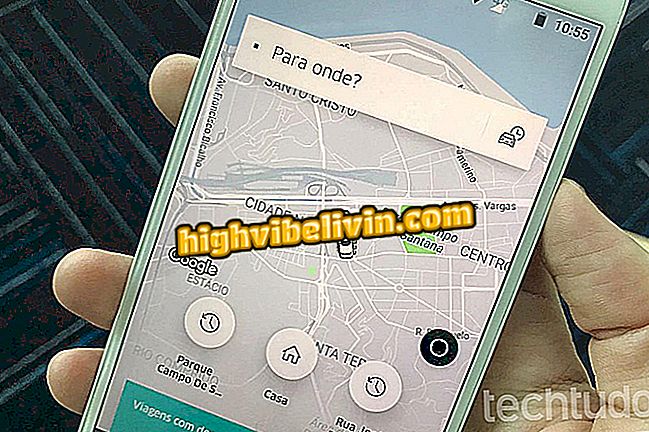Cute CUT, 비디오 편집 응용 프로그램 사용법
Cute CUT는 Android 및 iPhone (iOS) 휴대 전화에서 비디오를 편집하는 무료 응용 프로그램입니다. 이 도구에는 자르기, 크기 조정 및 전환 효과와 같은 기본 기능이 있습니다. 그러나 내 보낸 영화에는 비디오 시간 및 워터 마크와 같은 몇 가지 제한 사항이 있습니다. 유료 버전 인 Cute CUT Pro는 가입자에게 독점적 인 기능을 제공하며, Apple 시스템의 경우 약 23 달러, Google 사용자의 경우 약 19 달러입니다.
비디오 편집 응용 프로그램은 시청각 프리젠 테이션을 간단하고 신속하게 결합하려는 사람들에게 유용합니다. 또한 예를 들어 YouTube 나 Facebook을 통해 웹에서 공유 할 수도 있습니다. 다음 자습서에서 Cute CUT 응용 프로그램을 사용하여 휴대 전화에서 비디오를 편집하는 방법을 확인하십시오. 절차는 iPhone 5C에서 수행되었지만 팁은 Android 모델뿐만 아니라 모든 Apple 모델에도 유효합니다.
사진을 온라인으로 편집하십시오 : 목록에는 아무 것도 설치하지 않고 다섯 가지 무료 옵션이 있습니다.

App Cute CUT을 사용하면 플랫폼에서 비디오를 구성 할 때 사진을 사용할 수 있습니다.
휴대 전화, TV 및 기타 할인 제품을 구매하고 싶습니까? 비교를 아십시오
1 단계. Cute CUT을 열고 화면의 왼쪽 상단 모서리에서 "+"를 탭하여 새 프로젝트를 만듭니다. 영화의 이름을 입력하고 "만들기"를 클릭하십시오;

Cute CUT 앱으로 새 프로젝트 만들기
2 단계 : 품질, 방향, 배경색 등과 같은 영화 설정을 선택하십시오. 그런 다음 오른쪽 상단의 '확인'을 터치합니다. 이제 "+"버튼을 사용하여 비디오, 사진, 텍스트 및 노래를 삽입하십시오.

Cute CUT 앱에서 비디오 옵션을 선택하고 그림과 음악을 추가하십시오.
3 단계. 사진, 비디오 또는 음악을 손가락으로 들고 왼쪽이나 오른쪽으로 움직이거나 두 번 살짝 눌러 편집 메뉴를 엽니 다. 화면 하단의 버튼을 사용하여 조정하십시오. 막대를 왼쪽으로 밀면 사용 가능한 모든 옵션이 표시됩니다.

Cute CUT 앱으로 이미지 또는 비디오 음악 편집
4 단계. 비디오의 왼쪽과 오른쪽에있는 마커를 사용하여 최종 비디오에 표시 할 특정 장면을 선택합니다. 또한 사각형 주위에 나타나는 점을 터치하여 화면의 비디오 크기와 프레임을 조정하십시오.

Cute CUT에서 비디오 편집
5 단계. 비디오 조각을 잘라 버리려면 타임 라인 막대를 컷 아웃의 정확한 지점에 놓고 가위 아이콘을 누릅니다. 비디오는 2로 분할됩니다. 트림 된 부분을 두 번 탭하고 휴지통 아이콘을 클릭하여 삭제하십시오.

Cute CUT 앱을 사용하여 동영상에서 발췌 잘라 내기 및 삭제
6 단계. 휴지통 오른쪽에있는 아이콘을 터치하여 전환 효과를 추가하십시오. 그런 다음 "+"로 이동하여 원하는 항목을 선택하십시오.

Cute CUT 앱에서 그림 전환 효과 추가
단계 7. 원하는 편집을 한 후에 오른쪽 상단의 재생 버튼을 사용하여 비디오를보고 결과를 확인하십시오. 마지막으로 비디오를 내보내려면 공유 버튼을 사용하십시오. 파일을 iPhone 포토 갤러리에 저장하거나 이메일 또는 YouTube 또는 Facebook 등에서 공유 할 수 있습니다.

Cute CUT 앱에서 비디오 재생 또는 내보내기
저기. 귀여운 CUT을 사용하여 iPhone에서 비디오를 편집하는 팁을 즐기십시오.
이미지와 비디오를 편집하는 데 가장 적합한 프로세서는 무엇입니까? 를 확인하십시오.

아무것도 다운로드하지 않고 컴퓨터에서 사진을 편집하는 방법